
Ноутбук
На чтение 6 мин Опубликовано 26.07.2020
Порою для игр, просмотра фильмов или работы необходимо перенести изображение сразу на два больших монитора. Сделать это возможно, подключив их к ноутбуку. Правда, требуются определённые условия.

Windows сама произведёт нужные настройки. Вам главное – не перепутать кабели. Какие? Сейчас разберёмся вместе.
Процедура подключения двух мониторов к ноутбуку
Процесс создания двухмониторной конфигурации состоит в следующем:
- Подготовка нужных кабелей (VGA, HDMI, USB).
- Выключение лэптопа.
- Подключение дисплеев.
- Настройка работы экранов.
На первый взгляд всё кажется просто и доступно. Но существует целая масса нюансов.
Первым делом осмотрите разъёмы ноутбука. У вас должны присутствовать NVIDIA, DisplayPort и/или AMD, а в самых последних моделях – Thunderbolt.
Мониторы тоже должны иметь подобные разъёмы на вход, иначе потребуется приобретение переходника. Желательно, чтобы дисплеи были одной марки и имели одинаковое разрешение. Так будет легче провести настройки.
Отключив технику от сети, подсоедините необходимые кабели к мониторам.
Будьте готовы, что запустить в эксплуатацию сразу несколько экранов не удастся даже при наличии двух и более разъёмов. Так как лэптоп может не поддерживать два экрана. Но всё же попробуйте или загляните в документацию к устройству.
Как вариант, можете использовать такую комбинацию подключения:
- через порт VGA или HDMI для первого монитора;
- по USB-соединению для второго.
Если ни один из вариантов не сработает, попробуйте использовать док-станцию.
Настройка экранов
В случае удачного соединения первого и второго дисплеев, включите их. Теперь следует задать необходимые параметры. Ведь вам может понадобиться:
- дублирование (одинаковое изображение на обоих экранах);
- расширение (одна картинка делится на два дисплея).
В первом случае разрешение мониторов автоматически будет подогнано под один параметр.
Во втором изображении рабочего стола будет продолжаться на находящемся рядом дисплее.
Настройки для Виндовс 7 и 10 отличаются.
Для Windows 7, 8
- Чтобы настроить работу двух мониторов в седьмой или восьмой Винде, кликните правой кнопкой мыши по пустому месту рабочего стола и выберите «Разрешение экрана».
- Щёлкните на строку «Несколько дисплеев», выберите необходимую опцию: «Дублировать» или «Расширить».
- Определите, какой из них должен быть главным. Левый по отношению к вам сделайте основным.
- Чтобы картинка показывалась на дисплеях корректно, выставьте их физическое разрешение.
Для Windows 8, 10
Этот вид настройки подойдёт для восьмой и десятой Винды:

- Нажмите комбинацию клавиш Win + P.
- Выберите необходимую конфигурацию.
- При клике на «Расширить» следует выбрать основной дисплей («Параметры» > «Система» > «Экран»). Назначайте левый, иначе увеличится «не в ту степь».
Через графический адаптер
Случается, что при подключении переходников загружаются драйвера с собственными настройками мониторов. Для этого зайдите в «Параметры графики» и произведите установку в категории «Вывод в», выбрав «Расширенный рабочий стол».
Кабели для подключения
В современных игровых ноутбуках устанавливают порт USB-C, способный поддерживать Thunderbolt 3, DisplayPort и USB 3.1 Gen2. Кроме этого, должен быть видеовыход HDMI. Если у вас такая модель, можете спокойно подключать два монитора. В зависимости от разъёмов на дисплеях, можно использовать кабеля:
- Type-C > HDMI.
- Type-C > DisplayPort.
При необходимости следует подобрать соответствующие переходники. Но будьте готовы к тому, что использование адаптера приведёт к ухудшению качества изображения.
Навороченный лэптоп без труда справится с двумя мониторами без потерь в показе видео. Если модель устаревшая, придётся несколько снизить разрешение экрана, чтобы устройство потянуло подобную нагрузку.
Какие кабели вам могут понадобиться для подключения:
VGA
Аналоговый стандарт существует уже более трёх десятилетий и успел морально устареть.

Но если у вас видавший виды монитор, то воспользуйтесь подобным разъёмом, купив соответствующий кабель.
DVI
Довольно распространённый на сегодняшний день интерфейс, способный поддерживать как аналоговый, так и цифровой сигнал.
HDMI
Постепенно вытесняет два предыдущих формата, так как способен передавать цифровой сигнал с улучшенной точностью.
DisplayPort
Позволяет подключить несколько дисплеев с более чётким разрешением картинки. Встречается также mini DisplayPort.
Thunderbolt
На сегодняшний день интерфейс с наилучшей пропускной способностью, позволяющий подключать одновременно до семи мониторов.

Разработан недавно. Пока не получил широкого распространения из-за сложностей с приобретением переходников. Поддерживает стандарт DisplayPort.
USB
Крайне редко используется для передачи изображения и видео в реальном времени, хотя проблем с совместимостью разъёмов не вызывает.
Если разъёмы ноутбука и мониторов совпадают по конфигурации, можете использовать разветвитель. Этот тройник подключается к лэптопу, а уже к его разветвлениям подсоединяются дисплеи.
При наличии в ноутбуке двух разъёмов, к примеру, HDMI и DVI, разветвитель не понадобится, так как дисплеи будут подключены к каждому из видеовыходов.
Также есть возможность подключить второй монитор по вайфаю.
Приложения для работы с двумя экранами
Для настройки функционала нескольких мониторов можно использовать сторонний софт.
Dual Head
Приложение способно запоминать поведение юзера и настраивать соответственно работу дисплеев.
Dual Monitor Taskbar
Позволяет отображать и расширять панель задач на обоих подключённых мониторах. А также с его помощью можно настроить схему расположения окон.
Dual Monitor Tools 1.8
Софт с русским интерфейсом поможет легко перемещать окна с одного экрана на другой.
HydraVision
Облегчит работу обладателям видеокарты ATI. При этом мониторы должны иметь одинаковое разрешение.
MultiMonitor Taskbar
Позволяет добавить панель задач не только для основного экрана, но и для всех последующих.
MultiWall
Русифицированная бесплатная утилита поможет устанавливать обои рабочего стола на каждый из дисплеев. При этом можно сразу загружать картинку с сайта и обрабатывать её. А ещё есть возможность растянуть изображение до нужных размеров.
MurGeeMon
Позволяет управлять всеми мониторами. С помощью этого софта вы поменяете разрешение экрана в несколько кликов.
Порывшись в интернете, можете накачать ещё множество других подобных утилит в помощь. Если возникнут проблемы с настройками дополнительных мониторов, то без них вам просто не обойтись.
Теперь вы знаете, как подсоединить два монитора к одному ноутбуку. Если у вашего лэптопа всего один видеовыход, воспользуйтесь сплиттером (разветвителем). Только подбирайте модель в зависимости от присутствующего разъёма. Если порты на устройстве и дисплеях не совпадают, призовите на помощь необходимый переходник. А настроить работу экранов можете прямо в Винде или используя сторонние проги.
Источник: reedr.ru
Как к ноутбуку подключить 2 монитора

Полезные советы
Не секрет, что использование нескольких внешних мониторов при выполнении каких-либо операций на стационарном ПК или ноутбуке, расширяет возможности техники и повышает производительность работы. Но как подсоединить подобное оборудование к лэптопу, если у него ограниченное количество интерфейсов, либо они отсутствуют? Сегодня мы рассмотрим пошаговое руководство по подключению дополнительных мониторов к ноутбуку.
Эта инструкция подойдет для тех пользователей, которые хотят добавить несколько дисплеев как к портативному устройству, так и к настольному ПК.
Подготовительные работы
Перед рассмотрением основных способов предстоящего подключения, нужно убедиться, поддерживает ли ваш ноутбук подобные манипуляции. Современные лэптопов ноутбуков на базе Windows совместимы, как минимум, с 2 дополнительными дисплеями. Но иногда подобная возможность отсутствует. Это определяется версией вашей операционной системы, производительностью видеоадаптера и характеристиками программного обеспечения.
Все выпуски Windows XP/7/8/10 способны работать с несколькими внешними мониторами по умолчанию. Поэтому если на вашем устройстве установлена такая платформа, остается оценить возможности видеоадаптера и интерфейсов подключения.
Проверка видеоадаптера

Первый этап – проверка совместимости графического процессора с подключением внешних мониторов. Обычно, на каждой видеокарте есть хотя бы два интерфейса, но лучше уточнить эту информацию на сайте производителя.
Для примера, если в вашем устройстве используется оборудование фирмы NVIDIA GeForce, достаточно открыть страницу компании, указать название модели и ознакомиться с ее техническими характеристиками. В спецификациях должна присутствовать информация о возможности подключения дисплеев.
Если адаптер не способен работать с несколькими внешними мониторами, возможно потребуется купить и установить новую видеокарту. Если она интегрирована в материнскую плату ноутбука, возможность апгрейда окажется под вопросом.
Проверка портов

Затем необходимо уточнить, какие есть порты в вашем ноутбуке. В большинстве случаев встречается один из нескольких разъемов:
- Display Port. Предназначается для передачи изображения в высоком разрешении с возможностью усиленной защиты аудиосигнала.
- DVI. Обозначается соответствующим логотипом и легко идентифицируется по белой пластиковой поверхности.
- Video Graphics Array (VGA). Устаревший стандарт подключения с буквенным обозначением и синей маркировкой.
- HDMI. Считается самым распространенным интерфейсом, который совместим с большинством видеоустройств и поддерживает передачу звука.
Перечисленные порты могут находиться на одной из панелей вашего лэптопа. Также нужно проверить, что соответствующий разъем есть на мониторах, которые будут задействованы в работе. Это существенно упростит подключение. При отсутствии интерфейсов потребуется докупить переходники и разветвители, например – DVI-HDMI, чтобы провод исправно работал и передавал сигнал.
Что делать если на лэптопе и дисплее отсутствуют нужные порты

Обнаружив, что кабель от дисплея не совместим с портами портативного компьютера, не нужно отчаиваться. Даже для такой проблемы есть проверенное решение. Вы можете рассмотреть такие методы:
- Купить переходник, наподобие HDMI-VGA, HDMI-DVI и т.д. В таком случае вы сможете решить проблему из-за несовместимости разъемов на лэптопе и мониторе.
- Приобрести разветвитель для получения нескольких портов HDMI. Это полезный аксессуар, который потребуется, если вы располагаете только одним портом в ноутбуке, но планируете подключить несколько мониторов.
- Установить док-станцию. Подобный прибор избавит вас от всех сложностей подсоединения и будет универсальным в разных случаях.
Правильная настройка двух внешних экранов

Если все кабели подготовлены, можно переходить к следующему этапу – непосредственно подключению внешнего аппарата.
Важный момент: вставляйте провода в разъемы при включенном лэптопе. Операционная система ноутбука должна автоматически определить подключение нового оборудования.
Что делать, если на лэптопе имеются разные интерфейсы, например, HDMI и VGA? В таком случае нужно придерживаться такого алгоритма действий:
- Для начала нужно включить первый внешний дисплей, используя соответствующие разъемы. Так, в первую очередь стоит провести кабель VGA от монитора к порту VGA на ноутбуке.
- Следующим этапом необходимо подключить кабель второго дисплея в HDMI-порт.
- Затем следует нажать правой клавишей мыши по пустому участку на экране лэптопа и найти пункт «Настройки экрана» (если вы пользуетесь Windows 10), либо «Разрешение экрана (если на компьютере установлен Windows 7).
- В открывшемся списке будет отображено три дисплея с характерной нумерацией (1, 2 и 3). По умолчанию, первым монитором является экран ноутбука, а цифры 2-3 указывают на подключенные внешние девайсы.
- Дальше следует нажать на экран 2 и выбрать настройку «Перенести рабочий стол на этот экран» в «Несколько дисплеев». Подтвердите свое действие клавишами «Применить» и «ОК».
- Для настройки третьего монитора нужно повторить предыдущий пункт.
- В завершении необходимо нажать на кнопку «ОК», чтобы свободно пользоваться всеми тремя мониторами.
При желании вы можете перетащить дисплеи для изменения порядка трансляции. Также можно поменять размер элементов, разрешение и ориентацию отображения, исходя из личных предпочтений.
Возможные интерфейсы подключения

Передовые модели лэптопов имеют разъем USB-C, который поддерживает такие интерфейсы:
- Thunderbolt 3.
- DisplayPort.
- USB 3.1 Gen2.
Также в лэптопах используется видеопорт HDMI. Если он есть на вашем устройстве, вы можете свободно подсоединить два монитора. С учетом используемых разъемов на дисплеях, разрешается использовать такие кабели:
- Type-C-HDMI.
- Type-C-DisplayPort.
Если есть необходимость, докупите специальные адаптеры. Но не забывайте, что при использовании переходников качество передачи изображения может снизиться.
Самые продвинутые ноутбуки с мощной внутренней «начинкой» без особых сложностей справятся с трансляцией сигнала на нескольких внешних мониторах. Если вы располагаете сравнительно старой моделью, придется пожертвовать разрешением, чтобы система справилась с нагрузками.
Среди возможных интерфейсов подключения:
- VGA. Устаревший аналоговый стандарт, который использовался на компьютерной технике в течение более 30 лет. Но если на мониторе установлен именно такой порт, будьте готовы купить VGA-кабель или адаптер.
- DVI. Достаточно популярный вариант подключения, который совмещает функции цифровой и аналоговой передачи данных.
- HDMI. Вытесняет предыдущие стандарты, т.к. обеспечивает высокое качество трансляции изображения и звука.
- Thunderbolt. Обладает максимальной пропускной способностью и поддерживает одновременное подключение до 7 экранов. Разъем появился сравнительно недавно и еще не получил массовой популярности из-за проблем с поиском адаптеров.
Разобравшись, как подключить к ноутбуку несколько мониторов, можно переходить к практической части вопроса. Главное – следовать инструкции и учитывать технические возможности вашего гаджета.
Источник: anout.ru
Как подключить к ноутбуку несколько мониторов


Подключить монитор к ноутбуку очень просто, но что делать, если необходимо соединить с лэптопом сразу несколько экранов? Мы подготовили простую инструкцию и подобрали пару полезных программ для настройки мониторов.

Чем больше мониторов, тем лучше, особенно если у ноутбука очень маленький экран. Наши советы помогут подключить к лэптопу несколько мониторов и настроить их.
Подключаем монитор через HDMI, Displayport или VGA
Если у вас есть самый обычный компьютерный монитор, просто подключите его к ноутбуку через порт HDMI, DisplayPort или VGA. На большинстве лэптопов для настройки нескольких мониторов служит сочетание клавиш [Fn]+[F]. В этом меню вы сможете выбрать, будет использоваться только один экран или сразу все.
Поддерживает ли ваш ноутбук несколько внешних мониторов, проще всего узнать на сайте производителя. Большинство устройств на это не способны, даже если у них есть два разъема. Существуют мониторы, такие как ASUS MB168B+, которые можно подключить к ноутбуку через USB. В этом случае питание также осуществляется по USB-соединению.
Наш совет. Подключить к лэптопу одновременно два монитора: один через порт VGA или HDMI, а второй через USB — с большинством ноутбуков такая комбинация отлично работает.
Подключаем монитор к ноутбуку через док-станцию
Подключить дополнительный монитор к ноутбуку можно через док-станцию. Особенно большой выбор в данном случае у владельцев MacBook, но и для других устройств достаточно просто найти подходящие переходники и док-станции в интернет-магазинах.
Как использовать планшет в качестве монитора
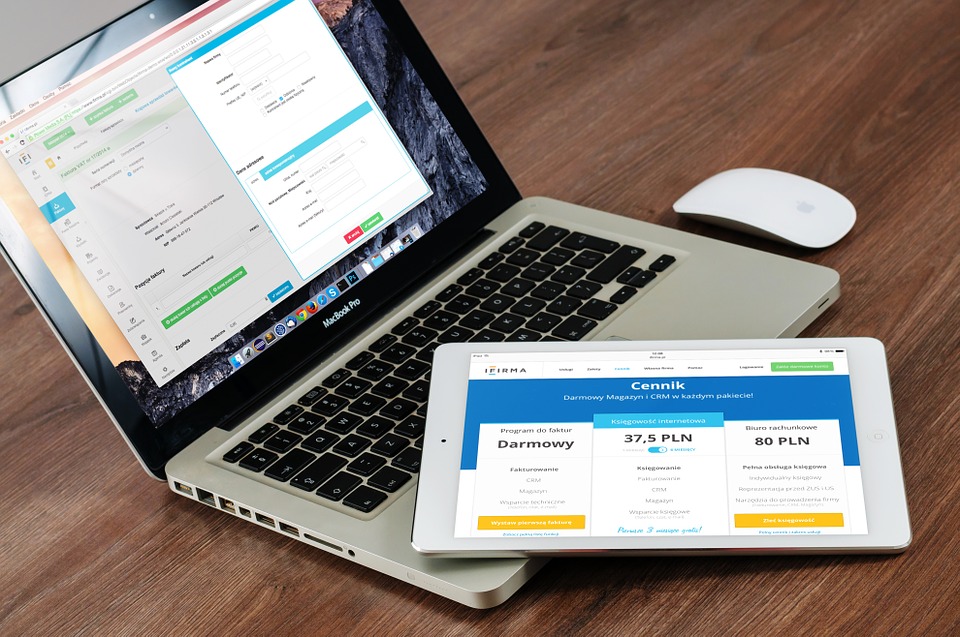
В качестве второго монитора можно использовать планшет на Android или iPad. Но для его подключения вам понадобятся специальное приложение.
- Скачайте и установите на ноутбук программу iDisplay. Затем установите одноименное приложение на ваш iPad или Android-планшет. Скачать iDisplay можно здесь.
- Если вы используете iPad, то и он, и ноутбук должны быть подключены к одной сети Wi-Fi. Для соединения введите в приложении IP-адрес вашего компьютера.
- Android-планшет тоже можно подключить через Wi-Fi. Если рядом нет свободной сети, соедините устройства с помощью USB.
- После подключения всех устройств через приложение iDisplay планшет можно будет использовать в качестве монитора.
Программы для подключения нескольких мониторов
Если у вас возникли проблемы с использованием второго монитора, обратите внимание на эти программы:
- Dual Monitor Taskbar. Если вы подключили второй монитор, панель задач будет отображаться только на одном из них. Программа Dual Monitor Taskbar позволит решить проблему и расширить панель задач на все мониторы.
- MurGeeMon. Это приложение поможет вам управлять всеми мониторами. Например, в пару кликов изменить разрешение одного из них.
- DisplayFusion. Используйте программу, чтобы выбрать подходящий фон для ваших экранов. Инструмент растягивает изображения на оба монитора, так что вам понадобятся обои с высоким разрешением.
А в этой статье мы рассказываем, что делать, если вы обнаружили на мониторе битый пиксель.
- Как создавать заметки на рабочем столе Windows 10
- Как выключить монитор комбинацией клавиш
Источник: ichip.ru